Photoshop 逼真的流泪特效
空空幻 人气:0
先看一下最终效果: 
在开始的时候你应该找到一个很好的照片。您可以尝试使用自己的照片或在网络上搜索一张照片。打开图片。然后选择钢笔工具,并如下图制作一个眼泪的路径。
制作好路径,下面我们来设置图层样式:
如下图首先设置阴影参数: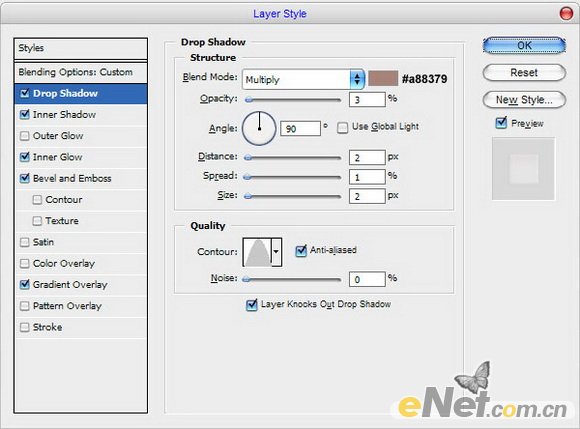
设置内阴影参数: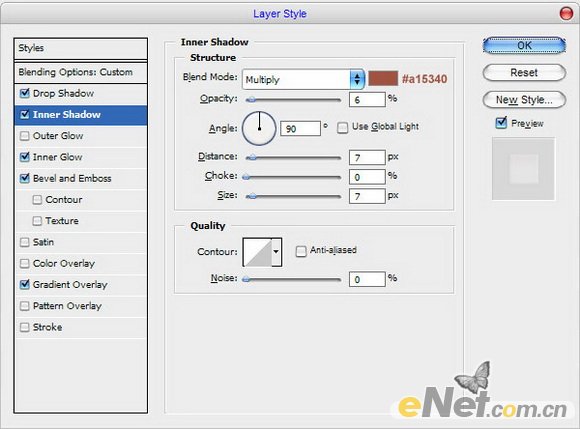
设置内发光参数:
设置斜面与浮雕参数: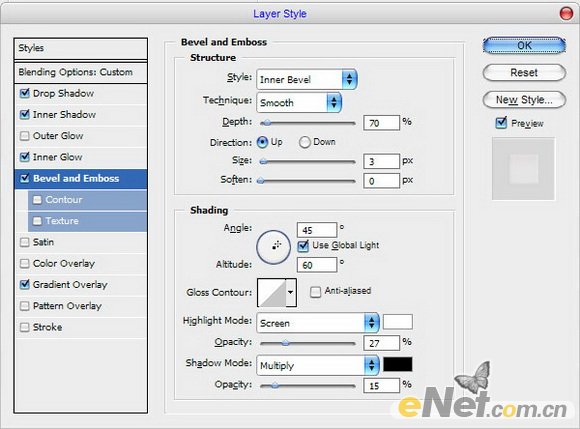
设置渐变叠加参数:
得到的效果:
看起来不错,但是和结果还是有些差距。我想展现的是透明发亮的效果。选择铅笔工具和笔刷约1个像素的画笔,然后再眼泪的痕迹上用白色点几个点,来制作高光。
之后,给当前层应用模糊工具:
我们得到了一个很好的结果,不是吗?不要害怕尝试,你会得到你自己满意的作品!

在开始的时候你应该找到一个很好的照片。您可以尝试使用自己的照片或在网络上搜索一张照片。打开图片。然后选择钢笔工具,并如下图制作一个眼泪的路径。

制作好路径,下面我们来设置图层样式:
如下图首先设置阴影参数:
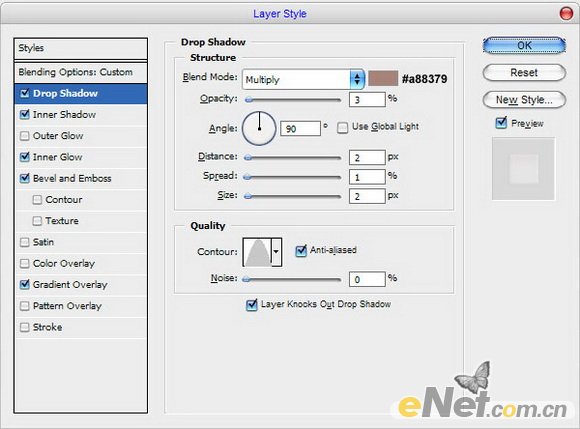
设置内阴影参数:
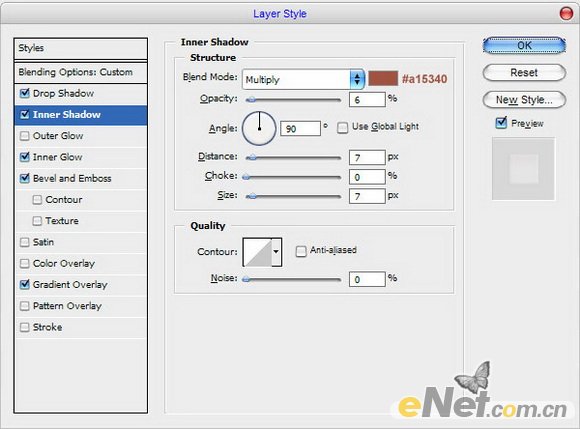
设置内发光参数:

设置斜面与浮雕参数:
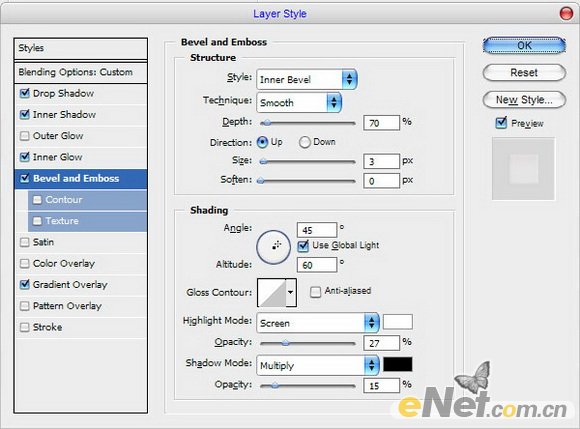
设置渐变叠加参数:

得到的效果:

看起来不错,但是和结果还是有些差距。我想展现的是透明发亮的效果。选择铅笔工具和笔刷约1个像素的画笔,然后再眼泪的痕迹上用白色点几个点,来制作高光。

之后,给当前层应用模糊工具:

我们得到了一个很好的结果,不是吗?不要害怕尝试,你会得到你自己满意的作品!

加载全部内容
 爱之家商城
爱之家商城 氢松练
氢松练 Face甜美相机
Face甜美相机 花汇通
花汇通 走路宝正式版
走路宝正式版 天天运动有宝
天天运动有宝 深圳plus
深圳plus 热门免费小说
热门免费小说